Анимации и делают обычные сайты захватывающими и незабываемыми. Они придают вашему сайту немного личности и уникальности и оставляют посетителя восхищенным в целом esthetic.
Есть несколько логичных, что люди любят красивые вещи. Мы все любим продукты, которые выглядят приятно для глаз.
В этой статье мы научимся создавать анимации, которые поражают пользователей с использованием движения Framer и React-Router-DOM.
Предварительные требования
Чтобы следовать за тем, что мы делаем в этой статье, вам следует иметь некоторое знание React, Framer motion и React-Router-DOM.
Чтобы лучше узнать Framer motion, вы можете изучить их документацию.
Node.js также должен быть установлен на вашем компьютере, и у вас должна быть рабочая редактор кода. Я буду использовать VS Code.
Как настроить проект
Чтобы настроить наш проект, мы будем использовать Vite для настройки разработческой среды React.
-
Откройте терминал в VScode. Вы можете использовать Ctrl + backtick(`)
-
В вашем терминале введите следующий запрос:
npm create vite@latest
-
Следуйте указаниям и назовите ваш проект, а затем выберите пожалуйста желаемое ядро. В нашем случае мы используем React. Это будет проект на JavaScript.
-
Перейдите в ваш директорий проекта и в терминале используйте
npm i. -
Для запуска вашего проекта используйте
npm run dev. -
Не забудьте очистить ваш проект, удалив код в App.js и ваши CSS-файлы в папке
src.
Как инициализировать Framer Motion и React-Router-Dom
- Чтобы установить Framer-motion в вашем проекте, откройте терминал и введите:
npm i framer-motion
- Чтобы установить React-Router-DOM в вашем проекте, откройте терминал и введите:
npm i react-router-dom
Как настроить компоненты и базовое маршрутирование с React-Router-Dom
Давайте настроим компоненты нашего проекта и страницы, на которые мы будем маршрутизироваться.
-
В
src, создайте новую папку с именемcomponents. -
Мы добавим четыре файла в этот каталог с именем
Home.jsx,About.jsx,Projects.jsxиNavbar.jsx. -
Внутри первых трех нам нужно создать React functional component. Измените содержимое тэга
h1в каждом компоненте:
const Home = () => {
return (
<div>
<h1>Home</h1>
</div>
)
}
export default Home
- В Navbar нам нужно импортировать
Linkиз React-Router-DOM, чтобы создавать ссылки. Затем нам нужно создать контейнер, в котором будут находиться наш логотип и ссылки на навигацию. Логотип будет ссылаться на нашу индексную страницу.
import {Link} from "react-router-dom"
const Navbar () => {
return (
<div className="nav">
<div className="logo">
<Link className="nav-link" to="/">Lennythedev</Link>
</div>
<div>
<div className="nav-links">
<div className="nav-item">
<Link className="nav-link" to="/">Home</Link>
</div>
<div className="nav-item">
<Link className="nav-link" to="/">About</Link>
</div>
<div className="nav-item">
<Link className="nav-link" to="/">Projects</Link>
</div>
</div>
</div>
</div>
)
}
- Теперь пойдем в наш
index.jsилиmain.jsфайл. Цель – обернуть всю нашу app с помощьюBrowserRouter, чтобы habilitate routing в нашем приложении.
import React from "react"
import ReactDOM from 'react-dom/client'
import App from './App.jsx'
import './index.css'
import { BrowserRouter as Router, Routes, Route } from 'react-router-dom'
ReactDOM.createRoot(document.getElementById('root')).render(
<React.StrictMode>
<Router>
<Routes>
<Route path='/*' element={<App />} />
</Routes>
</Router>
</React.StrictMode>,
)
- Теперь в
App.jsмы создадим последний шаг нашей настройки. Мы импортируем наши компоненты и некоторые функции из React-Router-DOM и отрендерим наши компоненты. UtilizinguseLocationfeature from React-Router-DOM, мы можем установить текущее местоположение маршрутов, установив ключ для текущего пути.
import './App.css'
import { Routes, Route, useLocation } from 'react-router-dom'
import NavBar from './components/NavBar';
import Home from './components/Home';
import Projects from './components/Projects';
import About from './components/About';
function App() {
const location = useLocation();
return (
<>
<NavBar />
<AnimatePresence mode='wait'>
<Routes location={location} key={location.pathname}>
<Route index element={<Home />} />
<Route path='/projects' element={<Projects />}/>
<Route path='/about' element={<About />}/>
</Routes>
</AnimatePresence>
</>
)
}
export default App
- Теперь мы можем добавить наши стили в
App.css:
* {
margin: 0;
padding: 0;
box-sizing: border-box;
color: white;
font-family: "Fira Sans Condensed", sans-serif;
}
html,
body {
font-family: "Fira Sans Condensed", sans-serif;
background: rgb(0, 162, 255);
}
.nav {
position: fixed;
width: 100%;
display: flex;
justify-content: space-between;
}
.nav-links {
display: flex;
cursor: pointer;
}
.logo, .nav-item {
margin: 2em;
font-weight: 400;
font-size: 1.5vw;
}
h1{
width: 80%;
position: absolute;
top: 50%;
left: 50%;
transform: translate(-50%, -50%);
text-align: center;
font-weight: 500;
font-size: 10vw;
line-height: 1;
text-transform: uppercase;
}
a {
text-decoration: none;
font-weight: 500;
}
- После выполнения всех шагов ваше приложение должно выглядеть так:
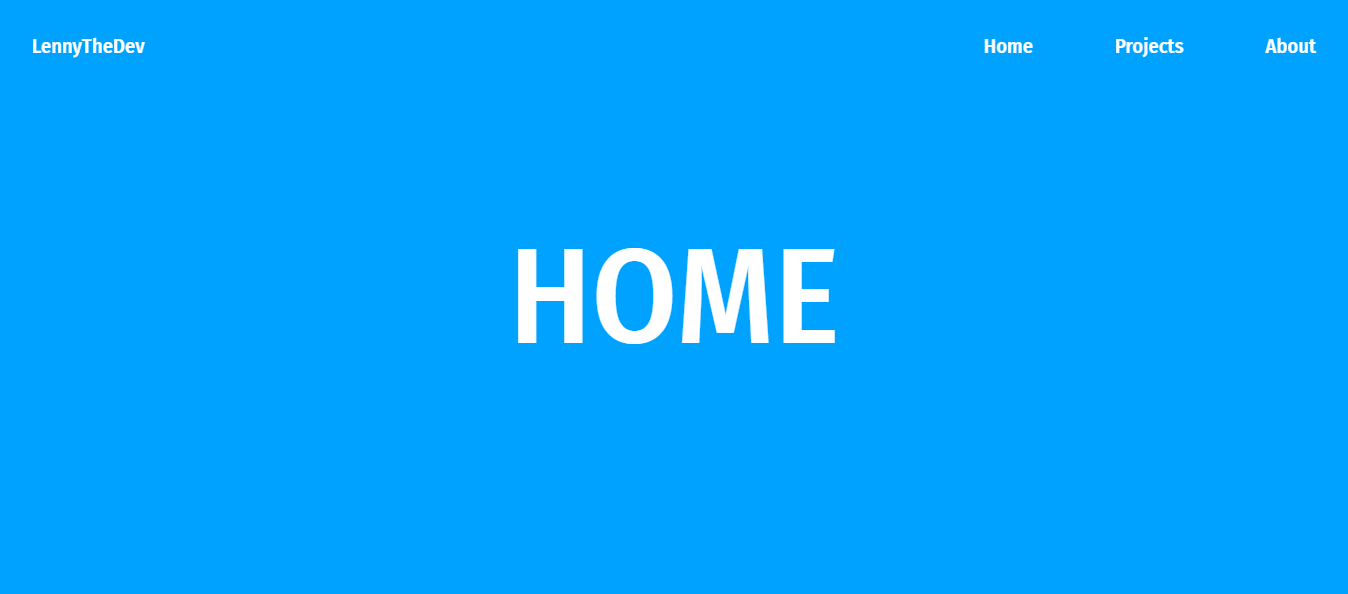
стилизованную страницу без анимации
Как создавать переходы с использованием Framer Motion
Наконец, давайте создадим нашу анимацию для переходов между страницами.
-
Создайте файл в компонентах с именем
Box.jsxиimport motion from framer-motion. -
Затем мы можем вернуть два div’a с
classNamesslide-inиslide-outдля скольжения внутрь и снаружи. -
Мы вставляем нашу анимацию в эти div’ы с помощью framer-motion:
import { motion } from "framer-motion"
export default function Box() {
return(
<div>
<motion.div
className="slide-in"
initial={{ scaleY: 0 }}
animate={{ scaleY: 0 }}
exit={{ scaleY: 1 }}
transition={{ duration: 1, ease: [0.22, 1, 0.36, 1] }}
/>
<motion.div
className="slide-out"
initial={{ scaleY: 1 }}
animate={{ scaleY: 0 }}
exit={{ scaleY: 0 }}
transition={{ duration: 1, ease: [0.22, 1, 0.36, 1] }}
/>
</div>
)
}
- Затем мы добавляем наше оформление в наш CSS файл для
slide-inиslide-outв нашем App.css
.slide-in {
position: fixed;
top: 0;
left: 0;
width: 100%;
height: 100vh;
background: #0f0f0f;
transform-origin: bottom;
}
.slide-out {
position: fixed;
top: 0;
left: 0;
height: 100vh;
background: #0f0f0f;
transform-origin: top;
}
- Наконец, последним шагом является использование
AnimatePresenceиз framer-motion в нашем файлеApp.jsи обертывание всего приложения вAnimatePresenceи установка режима как wait. Если вы хотите узнать больше оAnimatePresence, посетите документацию framer-motion.
import './App.css'
import { Routes, Route, useLocation } from 'react-router-dom'
import NavBar from './components/NavBar';
import Home from './components/Home';
import Projects from './components/Projects';
import About from './components/About';
import { AnimatePresence } from 'framer-motion';
function App() {
const location = useLocation();
return (
<>
<NavBar />
<AnimatePresence mode='wait'>
<Routes location={location} key={location.pathname}>
<Route index element={<Home />} />
<Route path='/projects' element={<Projects />}/>
<Route path='/about' element={<About />}/>
</Routes>
</AnimatePresence>
</>
)
}
export default App
- В конечном итоге, наша работа должна выглядеть также, как в видео ниже:
Заключение
Создание многостраничных анимаций с помощью Framer Motion и React-Router-Dom повышает пользовательский опыт, обеспечивая плавные переходы.
Эта интеграция использует возможности анимации Framer Motion вместе с функциями routing React-Router-Dom, чтобы создать динамичные, интерактивные веб-приложения.













